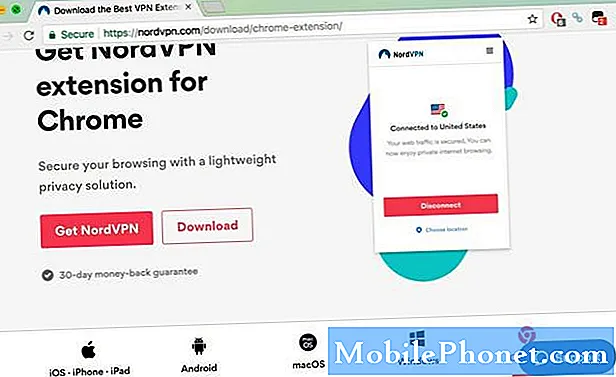Innehåll
Sms-problem verkar bli vanligare idag och medan de uppstår när som helst har många stött på liknande problem efter den förväntade Android 7 #Nougat-uppdateringen. Faktum är att vi redan har fått en hel del rapporter från våra läsare som äger #Samsung Galaxy S7 (# GalaxyS7) -enheter eftersom många klagade på felmeddelandet "Tyvärr har meddelanden slutat." Vi har redan tagit upp det här problemet tidigare men det finns fortfarande många av våra läsare som är buggade av detta fel så vi måste fortfarande ta itu med detta problem, särskilt eftersom en ny firmware nyligen har rullats ut.

Innan vi hoppar direkt in i vår felsökning, om du råkar hitta det här inlägget för att du letade efter en lösning på ett annat problem, besök vår felsökningssida för vi har redan tagit upp hundratals frågor skickade av våra läsare sedan vi började stöd Galaxy S7. hitta problem som på ett eller annat sätt liknar dina och försök sedan använda de lösningar vi föreslog. Om de inte fungerar för dig eller om du behöver ytterligare hjälp, fyll i vårt frågeformulär för Android och tryck på Skicka för att kontakta oss. Ge oss den information vi behöver så hjälper vi dig att hitta en lösning.
Felsökning av Galaxy S7 som visar "Tyvärr har meddelanden slutat" fel
Problem: Jag har Samsung Galaxy S7 som jag köpte för några månader sedan och sedan jag fick den fanns det några uppdateringar som jag laddade ner och min telefon fungerade bara bra igenom dem. Den senaste uppdateringen förstörde dock min telefon ganska dåligt så att jag inte längre kan läsa mina meddelanden på grund av felet "Tyvärr har meddelanden slutat." Jag vet inte vad jag ska göra åt det här, så om ni kan hjälpa mig skulle det vara bra. Tack.
Felmeddelandet talar i princip om standardmeddelandeprogrammet Messages som kraschade eller tvingades stängas av någon anledning. I det här fallet hanterar vi det här problemet som inträffade efter Android N-uppdateringen på S7 så det finns en chans att den nya firmware har vissa problem som påverkar vissa appar som får dem att krascha eller tvärtom. Naturligtvis kan det finnas andra orsaker eller orsaker till att en förinstallerad app kraschar och vi måste undersöka dessa möjligheter. Här är vad som måste göras ...
Steg 1: Återställ appen Meddelanden till standardinställningarna
Tumregeln är att följa appen som uttryckligen nämns i felmeddelandet, så i det här fallet kommer vi att följa själva Messages-appen. Du kan dock förlora alla dina text- och bildmeddelanden om du gjorde detta men det kan eventuellt lösa problemet.
- Tryck på ikonen Appar på hemskärmen.
- Hitta och tryck på Inställningar.
- Tryck på Program och sedan på Programhanteraren.
- Svep till fliken ALLA.
- Hitta och tryck på Meddelanden.
- Tryck på Lagring.
- Knacka på Rensa cache och sedan Rensa data, Ta bort.
När du har gjort den här proceduren öppnar du appen Meddelanden och sedan skriver du ett meddelande och skickar det till ditt eget nummer för att se om felet dyker upp eller utlöses. Det kan vara det enda förfarandet du kan göra för att åtgärda problemet, men om felet fortfarande dyker upp kan nästa steg hjälpa.
Steg 2: Försök se om problemet orsakas av en app från tredje part
Tredjepartsappar har en tendens att förstöra förinstallerade appar, det är därför det är viktigt att du redan nu isolerar problemet för att veta om en eller några av dina nedladdade appar orsakar problemet. För att göra det, starta bara din telefon i säkert läge (diagnostiskt tillstånd) för att tillfälligt inaktivera alla tredjepartsappar, följ dessa steg:
- Håll ned strömbrytaren.
- Så snart du kan se “Samsung Galaxy S7” på skärmen, släpp strömbrytaren och håll genast volym ned-knappen.
- Fortsätt hålla ned volym ned-knappen tills enheten har startat om.
- Du kan släppa den när du kan se "Säkert läge" längst ned till vänster på skärmen.
När telefonen har startat om i det här läget, skriv ett textmeddelande och skicka det till ditt eget nummer för att försöka utlösa felet. Om problemet är löst finns det en app som orsakar problemet. Försök att avinstallera appar från tredje part som du misstänker och starta sedan telefonen i normalt läge och skicka ett testmeddelande till dig själv. Du kan behöva avinstallera mer än en app för att avgöra vilken som är den skyldige.
Å andra sidan, om problemet fortfarande kvarstår även i säkert läge, är det möjligt att vi har att göra med ett firmwareproblem. Gå vidare till nästa steg.
Steg 3: Ta bort systemcachen så att de ersätts
Systemets cache kan lätt skadas, särskilt under firmwareuppdateringar, det är därför som det rekommenderas att rensa dem då och då, för även om de inte har negativa effekter på prestanda när de tas bort, kan de sakta ner din telefon när det nya systemet fortsätter att använda föråldrade eller korrupta. Du har inte tillgång till enskilda cachar, det är därför du måste torka bort hela innehållet i cachepartitionen för att ta bort dem. Så här gör du det ...
- Stäng av mobilen.
- Håll ned hem- och volym UPP-tangenterna och håll sedan ned strömbrytaren.
- När Samsung Galaxy S7 Edge visas på skärmen släpper du strömbrytaren men håller kvar hem- och volym upp-knapparna.
- När Android-logotypen visas kan du släppa båda knapparna och låta telefonen vara i cirka 30 till 60 sekunder.
- Använd Volym ned-tangenten för att navigera genom alternativen och markera ”torka cachepartition.”
- När du väl har markerat kan du trycka på strömbrytaren för att välja den.
- Markera nu alternativet ”Ja” med volym ned-knappen och tryck på strömbrytaren för att välja det.
- Vänta tills telefonen har rensat cachepartitionen. När du är klar markerar du ”Starta om systemet nu” och trycker på strömbrytaren.
- Telefonen startar nu om längre än vanligt.
Efter detta, skicka ett SMS till ditt nummer igen för att se om felet utlöses och i så fall är nästa steg din sista utväg innan du söker hjälp från en tekniker.
Steg 4: Utför huvudåterställningen för att återställa telefonen till standardinställningarna
Vid denna punkt i vår felsökning finns det inte mycket vi kan göra åt problemet, så vi måste verkligen återställa telefonen till fabriksinställningarna för att veta om den har något att göra med konfigurationen eller om några av systemfilerna och data blev skadad. Se dock till att du säkerhetskopierar alla dina filer och data som sparats i telefonens interna lagring innan du gör den faktiska återställningen eftersom de kommer att raderas och inte längre kan återställas efter det.
- Stäng av din Samsung Galaxy S7.
- Håll ned hem- och volym UPP-tangenterna och håll sedan ned strömbrytaren. NOTERA: Det spelar ingen roll hur länge du håller ned hem- och volym upp-knapparna, det påverkar inte telefonen men när du trycker på och håller ned strömbrytaren, det är då telefonen börjar svara.
- När Samsung Galaxy S7 visas på skärmen släpper du strömbrytaren men fortsätter att hålla hem- och volym upp-knapparna.
- När Android-logotypen visas kan du släppa båda knapparna och låta telefonen vara i cirka 30 till 60 sekunder. NOTERA: Meddelandet "Installera systemuppdatering" kan visas på skärmen i flera sekunder innan Android-systemåterställningsmenyn visas. Detta är bara den första fasen av hela processen.
- Använd Volym ned-knappen för att navigera genom alternativen och markera ”torka data / fabriksåterställning.”
- När du väl har markerat kan du trycka på strömbrytaren för att välja den.
- Markera nu alternativet ”Ja - ta bort all användardata” med volym ned-knappen och tryck på strömbrytaren för att välja den.
- Vänta tills din telefon är klar med Master Reset. När du är klar markerar du ”Starta om systemet nu” och trycker på strömbrytaren.
- Telefonen startar nu om längre än vanligt.
Efter återställningen ska du inte installera någon app ännu men försök skicka ett textmeddelande till ditt eget nummer för att utlösa problemet. Om problemet fortfarande kvarstår, sök då hjälp av en tekniker som kan göra ytterligare tester på din telefon.
ANSLUTA MED OSS
Vi är alltid öppna för dina problem, frågor och förslag, så kontakta oss gärna genom att fylla i det här formuläret. Detta är en kostnadsfri tjänst som vi erbjuder och vi debiterar dig inte ett öre för det. Men observera att vi får hundratals e-postmeddelanden varje dag och det är omöjligt för oss att svara på var och en av dem.Men var säker på att vi läser varje meddelande vi får. För dem som vi har hjälpt kan du sprida ordet genom att dela våra inlägg till dina vänner eller genom att helt enkelt gilla vår Facebook- och Google+ sida eller följa oss på Twitter.